VPN-Konfiguration unter Windows 10 + die besten VPNs 2025
Es gibt viele Gründe, warum Du auf Deinem Windows-10-Desktop ein VPN installieren solltest. Dazu gehören Datenschutz, Zugriff auf geografisch gesperrte Streaming Websites und auch anonyme Torrent-Downloads. Die Konfiguration kann aber etwas herausfordernd sein.
Der Leitfaden wird Dich durch den Prozess Schritt für Schritt führen, um eine VPN-Anwendung auf Windows 10 zu installieren. Sollte die VPN-Welt Neuland für Dich sein, zeigen wir Dir außerdem die Vorteile von VPN Services und geben Dir einige Tipps, um einen Anbieter zu finden, dem Du vertrauen kannst.
Hast Du zuvor schon ein VPN auf einer älteren Windows-Version installiert, wirst Du einige signifikante Änderungen beim Konfigurationsprozess feststellen. Wir helfen Dir aber an dieser Stelle. Dein VPN wird sehr schnell konfiguriert sein und ebsser als jemals zuvor laufen.
Das Beste daran ist, dass Dein Windows 10 VPN einzigartige Eigenschaften hat, die Du vielleicht noch gar nicht kennst. Zum Beispiel kann Dein PC Geräte wie Apple TV und Chromecast mit Deinem VPN verbinden, um Streaming Websites zu entsperren. Lies weiter, wie das funtkioniert!
Die 4 besten VPNs für Windows 10 – Schnellliste
Bevor wir uns mit der Konfiguration beschäftigen, stellen wir sicher, dass Du ein VPN hast, dass auch genau tut, was ein VPN tun soll. Viele VPNs machen Deine Verbindung sehr viel langsamer oder hatten in der Vergangenheit mit Datenschutzverletzungen zu kämpfen. Vielleicht können Sie auch Netflix oder andere populäre Websites nicht entsperren.
Hier ist eine kurze Liste mit den Top-Leistungsträgern in unseren VPN-Tests für Windows 10. Sie bieten alle dedizierte Anwendungen für Windows und nützliche Installationsanleitung für Windows 10. Weitere Informationen über sie findest Du nachfolgend.
- ExpressVPN - behauptet, das schnellste VPN auf dem Markt zu sein. Wir können das in jedem Test bestätigen, den wir durchführen. Die Anwendungen lassen sich auf fast jedem Gerät einfach benutzen. Es ist ein VPN, das einfach alles kann.
- CyberGhost - spezialisiert sich auf einfache Anpassbarkeit für spezifische Anforderungen. Ein einzigartiges, vorkonfiguriertes Windows-Profil verbindet Dich automatisch mit den Servern, die möglichst kompatibel sind.
- VyprVPN - stellt einen der einfachsten PC-Installationsprozesse für Windows 10 zur Verfügung. Ein anpassbarer Notausschalter stellt sicher, dass Deine Daten niemals aus Versehen exponiert werden.
- Hide.me - hat eine strikte Keine-Logs-Richtlinie und bietet eine Reihe an Security-Protokollen.
Wie man ein VPN einfach unter Windows 10 einrichtet
In diesem Leitfaden zeigen wir Dir nicht nur, wie Du ein VPN für Windows 10 installierst und konfigurierst, sondern auch, wie Du es im Hintergrund laufen lässt, damit alle Deine Internet-Aktivitäten zu jeder Zeit geschützt sind.
Um diese Schritte zu demonstrieren, benutzen wir ExpressVPN. Mit anderen Top-VPNs ist der Konfigurationsprozess aber ähnlich.
1. Registriere Dich bei ExpressVPN über deren Website. Öffne danach die Downloads-Seite und wähle den Windows-Client.
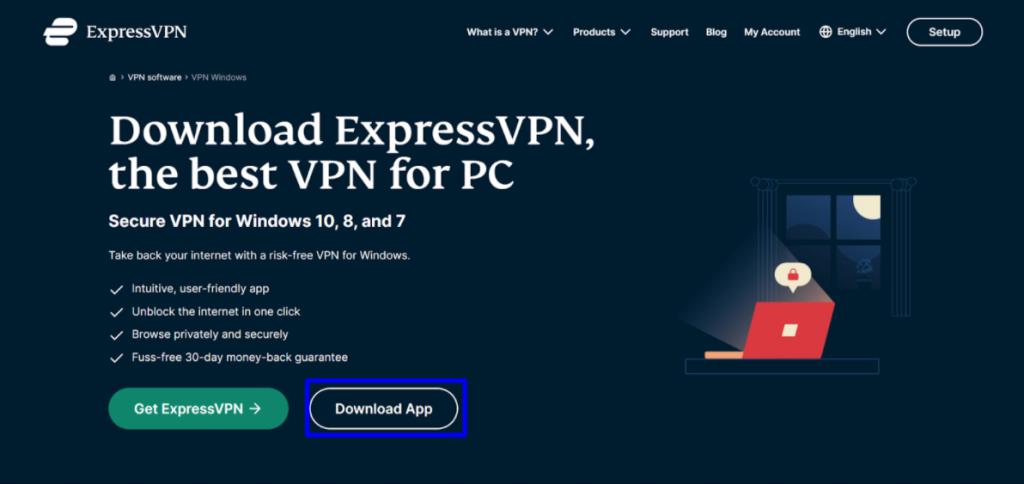
2. Finde im Downloads-Ordner die Daten ExpressVPN Setup.exe und öffne sie.
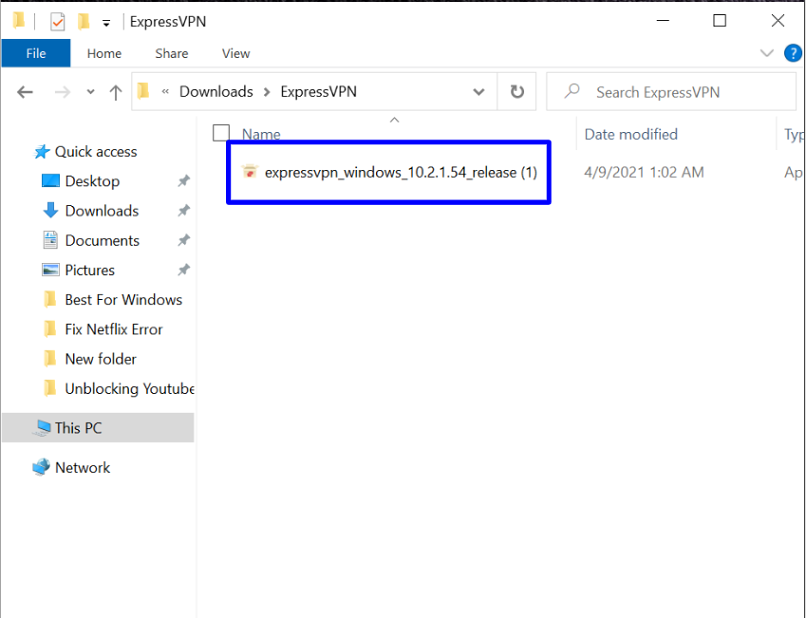 Finde die heruntergeladene Datei und beginne mit der Installation
Finde die heruntergeladene Datei und beginne mit der Installation
Hinweis: Sollte ein Fenster erscheinen und fragen, ob Änderungen am Gerät vorgenommen werden dürfen?, klicke auf Ja.
3. Die Anwendung sollte sich nun automatisch installieren.
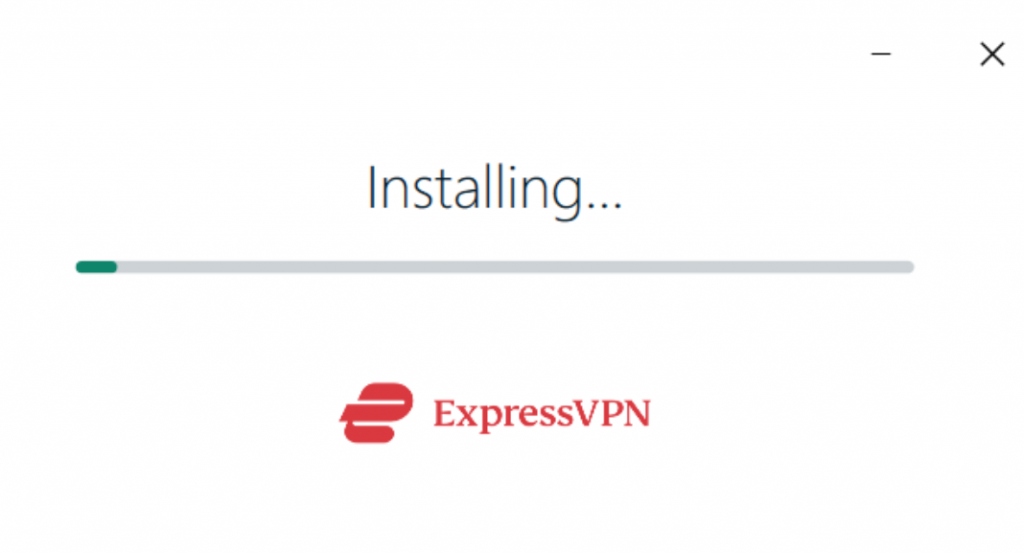 Warten Sie, bis ExpressVPN den Installations-Prozess abgeschlossen hat
Warten Sie, bis ExpressVPN den Installations-Prozess abgeschlossen hat
4. Die App erscheint auf Ihrem Desktop. Öffne sie und klicke danach auf Anmelden. Gib danach Deine E-Mail-Adresse und das Passwort ein.
5. Die App fragt nach Deinem Aktivierungs-Code. Du musst die Website von ExpressVPN wieder öffnen und Deinen finden.
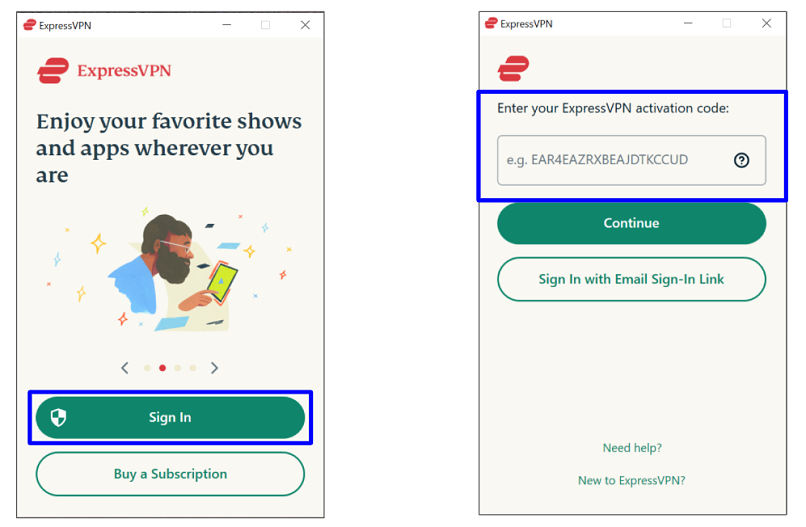 Dein Aktivierungs-Code kann auf der Website von ExpressVPN gefunden werden
Dein Aktivierungs-Code kann auf der Website von ExpressVPN gefunden werden
6. Sobald Du zu Deine Website zurückkehrst, solltest Du weiterhin angemeldet sein. Ist das nicht der Fall, melde Dich abermals an. Klicke danach in der Ecke rechts oben auf Setup. Damit gelangst Du zur Seite, auf der Du Deinen Aktivierungs-Code siehst.
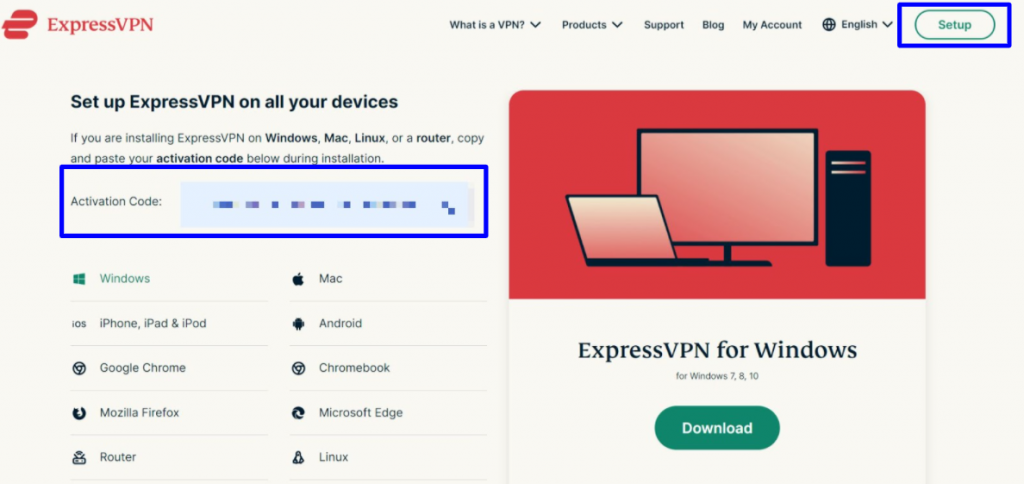 Klicke auf den blauen Aktivierungs-Code und Du kopierst ihn in Deine Zwischenablage
Klicke auf den blauen Aktivierungs-Code und Du kopierst ihn in Deine Zwischenablage
7. Öffne die App wieder und füge Deinen Aktivierungs-Code ein. Klicke danach auf Weiter. Die App fragt Dich danach, ob Du sie beim Systemstart ausführen willst (das kannst Du bestätigen oder ablehnen). Weiterhin kannst Du Absturzberichte teilen (oder eben auch nicht, wenn Du das nicht möchtest).
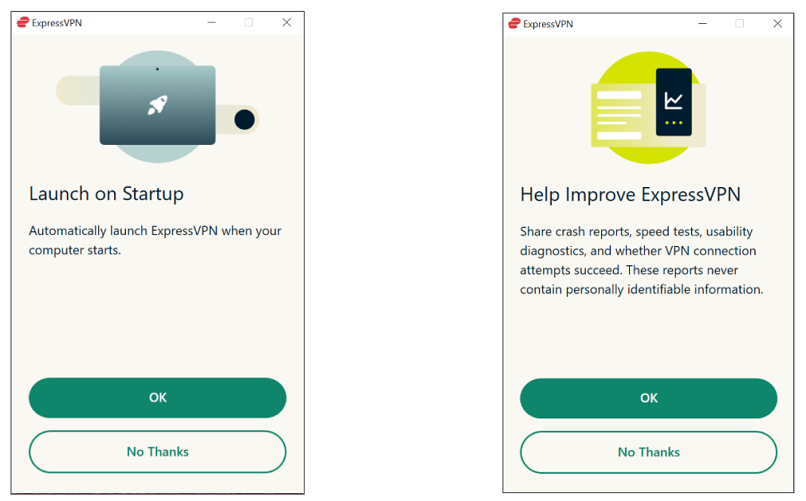 Du kannst helfen, dass der Service von ExpressVPN besser wird, indem Du die berichte teilst
Du kannst helfen, dass der Service von ExpressVPN besser wird, indem Du die berichte teilst
8. Nun kannst Du die App benutzen. Ein Server-Standort in der Nähe wird automatisch ausgewählt. Der Kreis mit dem Strom-Symbol in der Mitte aktiviert das VPN.
9. Klickst Du auf Verbinden, dann zeigt der grüne Kreis um die Schaltfläche, wie lange es dauert, bist es aktiviert ist.
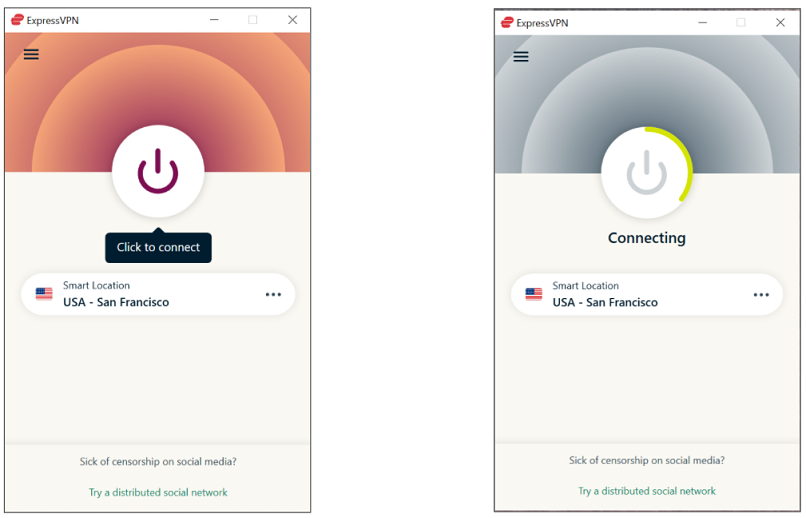 Wird der Kreis grün, ist Dein VPN aktiv
Wird der Kreis grün, ist Dein VPN aktiv
10. Die grünen Reihen in der Ecke zeigen ein Aufklappmenü. Dort kannst Du verschiedene VPN-Standorte wählen.
11. Klickst Du auf VPN-Standorte, erscheint ein neues Fenster, in dem Du alle Server-Standorte siehst. Klicke auf Alle Standorte, damit Du eine Auflistung nach Kontinenten siehst.
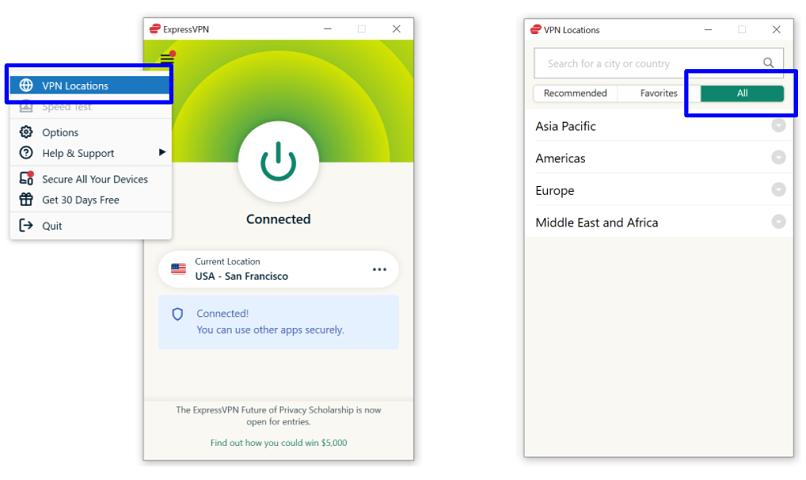
12. Wählst Du einen Kontinent, dann siehst Du alle dort verfügbaren Länder. Klickst Du zum Beispiel auf Amerika und die USA erscheinen als Option.
13. Wählst Du die USA, kannst Du alle weiteren Städte und Standorte sehen. Klickst Du auf den Stern neben Deinem Standort, kannst Du ihn als Favorit abspeichern.
Hinweis: Einige Städte bieten mehrere Server, aus denen Du wählen kannst.
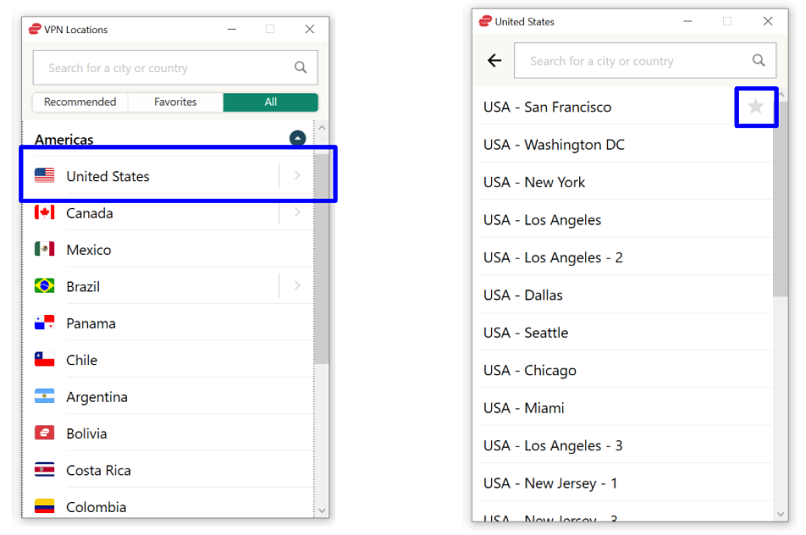 Nachdem Du auf die USA klickst, wird jede Stadt enthüllt
Nachdem Du auf die USA klickst, wird jede Stadt enthüllt
Sobald Du mit Deiner Server-Verbindung zufrieden bist, kannst Du auf Optionen klicken und Dein VPN weiter anpassen. Du kannst auch das App-Fenster einfach schließen und im Internet surfen!
14. Schließt Du die Anwendung, läuft sie weiterhin im Hintergrund. Du findest das App-Symbol, indem Du auf den „Pfeil nach oben“ in Deiner Taskleiste klickst. Dort findest Du die versteckten Apps.
15. Klickst Du auf das App-Symbol von ExpressVPN in der versteckten oder sichtbaren Taskleiste, bringst Du die Anwendung in den Vordergrund. Du kannst auf das Symbol mit rechts klicken, um Dich zu Verbinden oder die App auch komplett schließen.
Das ist es! Dein neues VPN für Windows 10 ist nun komplett funktionsfähig. Du kannst es einfach für sämtliche Online-Zwecke anpassen.
Bist Du ein technisch versierter VPN-Anwender und willst Dein VPN komplett anpassen, kannst Du die Protokolle auch manuell konfigurieren. Auf der Website des VPN-Anbieters findest Du manuelle Installations-Anleitungen.
Beachte allerdings, wenn Du Deine Verbindung manuell konfigurierst, verlierst Du vielleicht den Schutz eines Notausschalters und den DNS-Leck-Schutz. Diese wichtigen Funktionen stellen sichern, dass Deine Daten niemals ohne Dein Wissen im öffentlichen Internet auftauchen.
Vorteile, ein VPN auf Deinem Windows-10-PC zu installieren
Mit einem VPN bekommst Du Zugriff auf sehr viele Inhalte, die anderweitig nicht erreichbar wären. Du bekommst dafür eine neue IP-Adresse, die Deinen Standort ändert. In einer Region mit hoher Zensur oder wenn Du auf geografisch gesperrte Website wie zum Beispiel Netflix zugreifen möchtest ist das toll.
Allerdings schaffen es die meisten VPNs von geringerer Qualität nicht, die geografischen Sperren und Firewalls zu umgehen, weil die IP-Adressen erkannt und blockiert werden. Die besten VPNs frischen ihre IPs konstant auf und benutzen moderne Datenverschleierung, um die Blockaden umgehen zu können.
Ein qualitativ hochwertiges VPN hält Deine Daten sicher und versteckt. Damit kann sie niemand stehlen. Durch Verschlüsselung des gesamten Internet-Datenverkehrs können Dein ISP, Regierungen und Hacker nicht schnüffeln.
Benutzt Du ein VPN mit einem PC, auf dem Windows 10 läuft, ist das sehr wertvoll, weil Du einfach einen virtuellen Router konfigurieren und Dein VPN auch anderen Geräten zu Hause zur Verfügung stellen kannst.
Ein virtueller Router stellt anderen Geräten wie zum Beispiel Deinem Chromecast oder Apple TV eine VPN-Verbindung zur Verfügung, auf denen sich ein VPN ansonsten nicht installieren lässt. Lies Dir unseren Installationsleitfaden für einen virtuelle Router durch, um alle Details zu erfahren. Bei Windows 10 sind nur die Hälfte der Schritte notwendig!
Die besten VPNs für Windows 10 – Schlüsselfunktionen
1. ExpressVPN
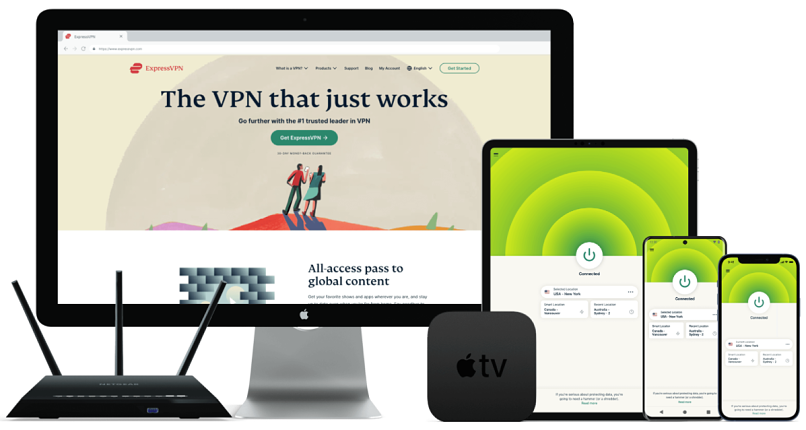
Juli 2025 getestet
ExpressVPN ist für seine hohen Geschwindigkeiten bekannt. Der Anbieter optimiert jeden Server, um die bestmögliche Leistung während Aktivitäten mit hohen Bandbreitenanforderungen wie Streaming und Torrents zu erzielen, während Du Chrome und Firefox benutzt. Damit kannst Du das VPN direkt von Deinem Webbrowser aus steuern.
In Sachen Security bekommst Du fortschrittlichen Leck-Schutz und der Network-Lock-Notausschalter verhindert, dass Deine Online-Aktivitäten exponiert werden, sollte die Verbindung zum VPN-Server unerwartet ausfallen.
- Netflix, Hulu, HBO, Amazon Prime Video, Showtime, Sling TV, DAZN und BBC iPlayer.
Support für Torrent-Filesharing:
- Ja, alle Server unterstützen P2P-Aktivitäten.
ExpressVPN funktioniert auf folgenden Geräten:
- Windows, macOS, Android, iOS, Android TV, Linux, Chrome und Firefox. Es gibt auch eine App für die Nutzung auf verschiedenen Routern.
2. CyberGhost
CyberGhost macht Die die Konfiguration des VPNs einfach, da es viele vorkonfigurierte Profile für verschiedene VPN-Anwendungsfälle gibt. Das Profil für Windows 10 enthält anonymes Surfen, reibungsloses Streamen und zusätzliche Security für öffentliche WLANs.
- Dediziertes Streaming-Profil mit Servern optimiert für Netflix, BBC iPlayer, Sky Go, Hulu, Comedy Central, Eurosport, ESPN und andere.
Support für Torrent-Filesharing:
- Ja; ein dediziertes Profil zeigt die Länder und die Anzahl der Nutzer.
CyberGhost funktioniert auf folgenden Geräten:
- Windows, macOS, Android, iOS, Amazon Fire Stick, Android TV, Linux, und Chrome.
3. VyprVPN
VyprVPN versorgt Deinen Windows-10-Computer sehr schnell mit hochwertiger Security. Der Notausschalter des sehr gut bewerteten VPNs kann Deinen gesamten Datenverkehr automatisch durch den VPN-Tunnel leiten, damit Du niemals aus Versehen einen öffentlichen Server benutzt.
Durch die intuitive Oberfläche ist es sehr einfach, die fortschrittlichen Funktionen zu aktivieren. Dazu gehört zum Beispiel das einzigartige Chameleon-Protokoll, das Deinen VPN-Datenverkehr versteckt, sodass Du einfach geografisch gesperrte und zensierte Inhalte erreichen kannst.
VyprVPN bietet eine 3-tägige Testversion, wenn Du den Service ausprobieren möchtest. Allerdings gibt es keine Geld-Zurück-Garantie für die Abonnements. Erfahre mehr über das einzigartige, in der Schweiz basierte VPN, indem Du die Bewertungen von echten Anwendern durchliest.
4. Hide.me
Hide.me stellt Dir eine Reihe an bequemen Funktionen zur Verfügung, die reibungslos mit Windows 10 funktionieren. Durch One-Click Connect kannst Du Dich sofort mit Deinem Lieblingsserver und dessen Standort verbinden, während Auto Server den schnellsten Server automatisch aussucht.
In Sachen Security bietet Hide.me einen Notausschalter und Schutz vor DNS-Lecks. Damit ist für maximale Privatsphäre gesorgt. Du kannst Hide.me dauerhaft komplett KOSTENFREI nutzen, allerdings gibt es ein Limit von 500 MByte, das alle zwei Wochen erneuert wird. Für Streaming und Torrents ist das nicht genug, zum einfachen Surfen reicht es aber.
Zusammenfassung
Windows 10 ist eine fortgeschrittene Plattform, mit einzigartigen Funktionen und besserer Security als frühere Windows-Versionen. Allerdings kann Dich kein Betriebssystem alleine vor den heutigen Online-Risiken komplett schützen.
Die Installation eines VPNs auf einem Computer mit Windows 10 dauert nur ein paar Minuten und das ist sehr wichtig, wenn Du eine sichere, private Internetverbindung haben möchtest. Die besten VPNs für Windows 10 sind außerdem leistungsfähige Werkzeuge, um eingeschränkte Inhalte von überall auf der Erde erreichen zu können.
Es gibt noch eine weitere Sache, die hoch bewertete VPNs tun: sie bieten in regelmäßigen Abständen tolle Rabatte an! Informiere Dich bei unseren aktuellen Gutscheinen und sieh nach, wie viel Du sparen kannst.
Deine Online-Aktivitäten können für die von Dir besuchten Websites sichtbar sein
Deine IP-Adresse:
216.73.216.53
Dein Standort:
US, Ohio, Columbus
Dein Internetanbieter:
Einige Websites könnten diese Daten für Werbung, Analysen oder zur Verfolgung Deiner Online-Vorlieben nutzen.
Um Deine Daten vor den von Dir besuchten Websites zu schützen, verbirgst Du am besten Deine IP-Adresse. Sie kann schließlich Deinen Standort, Deine Identität sowie Deine Surfgewohnheiten preisgeben. Ein virtuelles privates Netzwerk (VPN) versteckt Deine echte IP-Adresse, indem es Deinen Internetdatenverkehr über einen sicheren Server leitet. Dann sieht es so aus, als würdest Du von einem anderen Ort aus surfen. Ein VPN verschlüsselt zudem Deine Verbindung und schützt Deine Daten vor Überwachung sowie unbefugten Zugriffen.
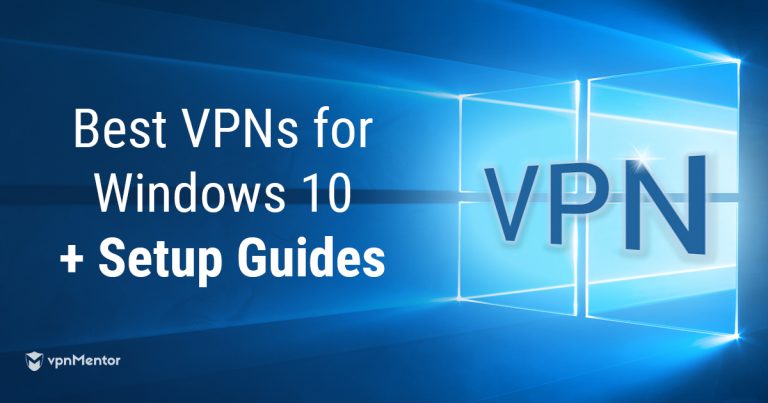

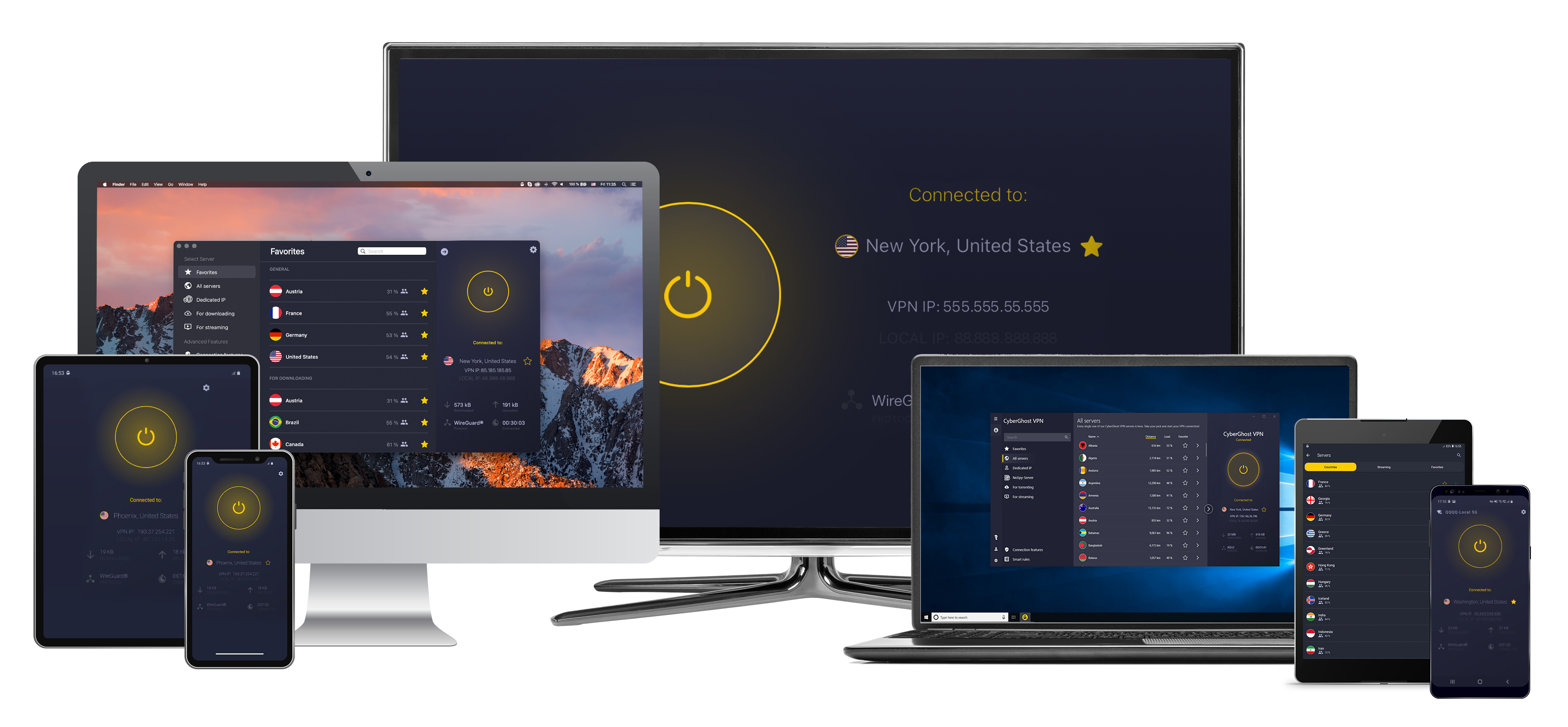
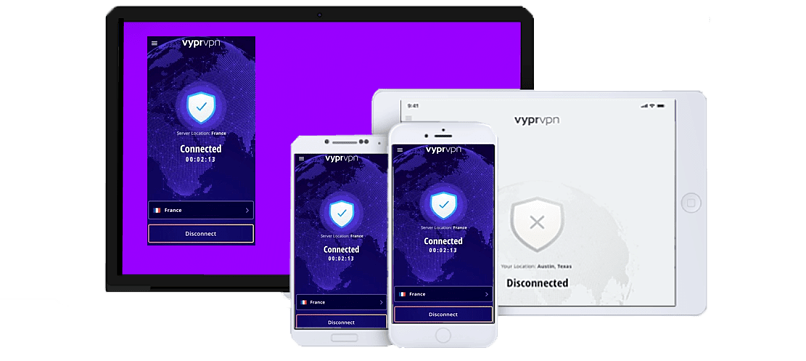
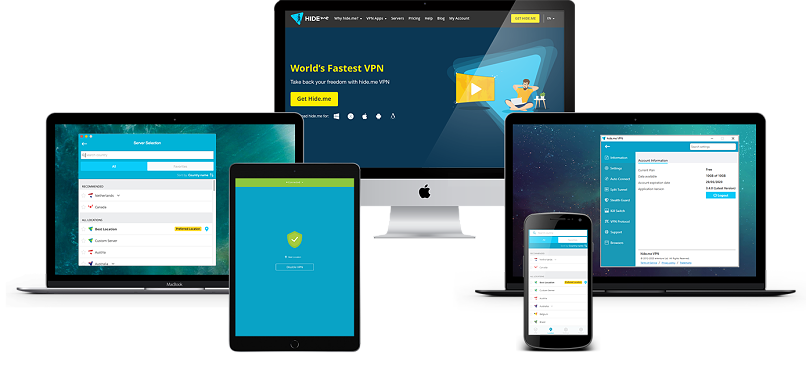


Bitte kommentiere, wie dieser Artikel verbessert werden kann. Dein Feedback ist wichtig!